Hỗ trợ tư vấn
Tư vấn - Giải đáp - Hỗ trợ đặt tài liệu
Mua gói Pro để tải file trên Download.vn và trải nghiệm website không quảng cáo
Tìm hiểu thêm » Hỗ trợ qua ZaloHiện nay bảng tin Facebook của chúng ta, ngoài những bài viết của bạn bè, nhóm, trang mình thích thì có rất nhiều bài đăng của rất người lạ. Điều này đôi khi làm cho mọi người phải bỏ lỡ một điều gì đó mà bạn bè hay nhóm vừa đăng lên.
Để có thể khắc phục được điều này chúng ta lên cài đặt ưu tiên xem đầu tiên cho một người bạn, nhóm , trang nào đó. Khi thiết lập chế độ này thì mọi bài viết của họ sẽ được xuất hiện ngay trên đầu bản tin Facebook của bạn. Sau đây chúng tôi xin mời các bạn cùng theo dõi bài viết cách ưu tiên bài viết xuất hiện trên đầu bảng tin của Facebook.
Bước 1: Đăng nhập Facebook bằng trình duyệt.
Bước 2: Nhấn vào hình tam giác ngược trên màn hình.
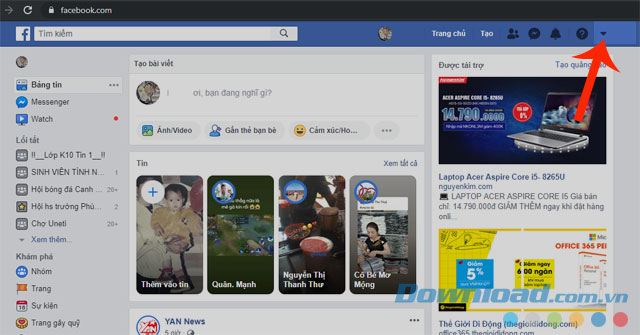
Bước 3: Click chuột vào mục Tùy chọn Bảng tin.
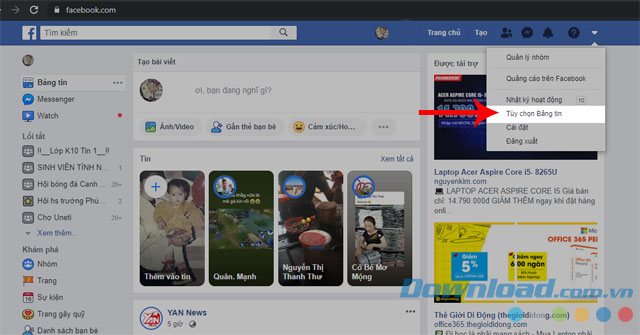
Bước 4: Ấn vào mục Ưu tiên xem đầu tiên.
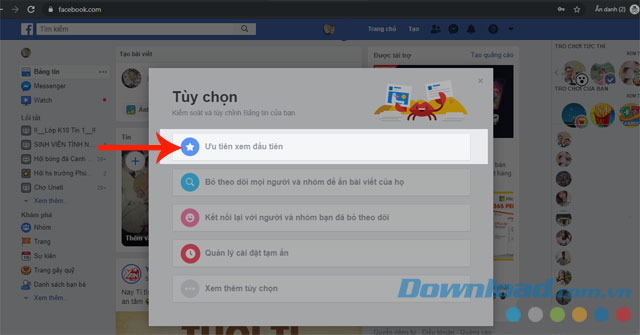
Bước 5: Chọn bạn bè, nhóm, hoặc trang mà chúng ta muốn bài viết của họ xuất hiện đầu tiên trên bảng tin của mình, sau đó nhấn Xong.
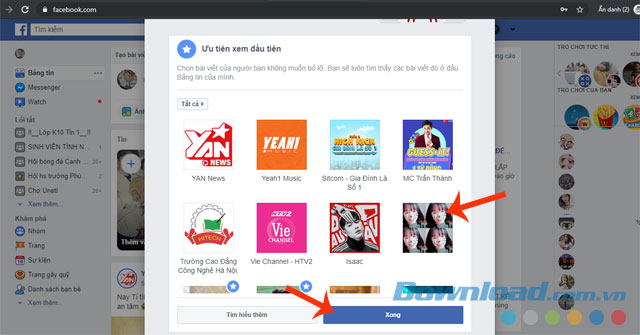
Tải Facebook trên Android Tải Facebook trên IOS
Bước 1: Mở ứng dụng Facebook trên điện thoại.
Bước 2: Nhấn vào ba dấu gạch ngang ở góc phía trên màn hình.
Bước 3: Bấm vào Cài đặt & quyền riêng tư.
Bước 4: Ấn vào Cài đặt.
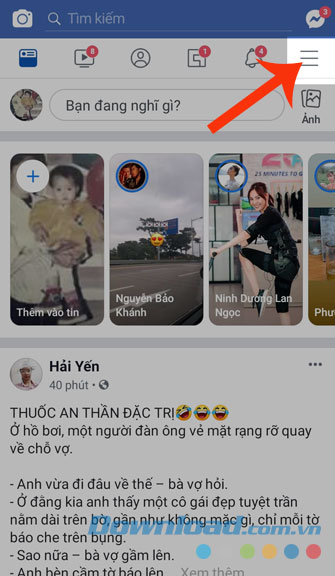
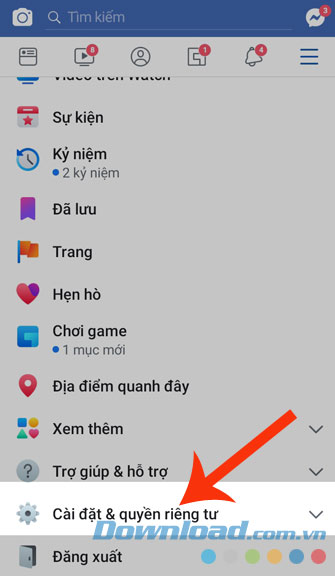
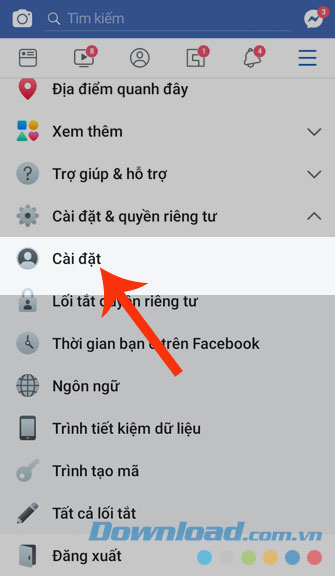
Bước 5: Vuốt màn hình xuống phía dưới rồi nhấn vào mục Tuỳ chọn Bảng tin.
Bước 6: Chạm vào mục Ưu tiên xem đầu tiên.
Bước 7: Chọn bất kỳ một người bạn hoặc nhóm.
Chú ý: Chúng ta chỉ được chọn tối đa là 30 người bạn hoặc nhóm.
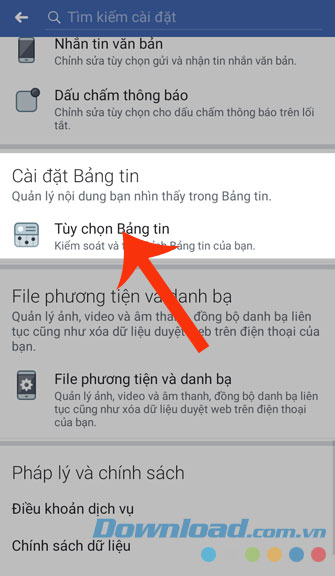
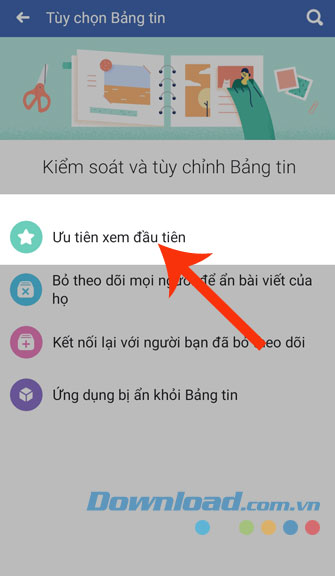
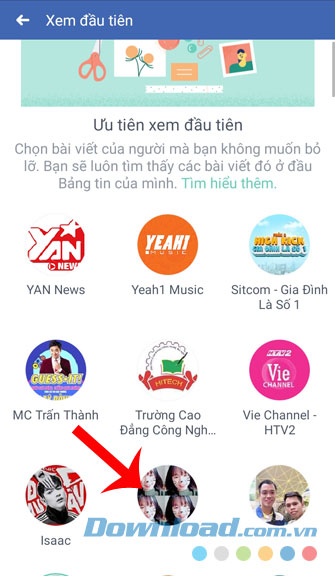
Trên đây là cách ưu tiên bài viết xuất hiện trên đầu bảng tin của Facebook, chúng tôi hi vọng sau khi thực hiện xong các bước trên thì mọi người sẽ không bao giờ bỏ lỡ được những bài viết mà bạn bè thân thiết của mình đã đăng.
Ngoài ra các bạn cũng có thể tham khảo thêm một số bài viết khác như: Cách xem ai hay vào tường Facebook của bạn nhất, Hướng dẫn xem lịch sử đăng nhập Facebook của bạn, Hướng dẫn chặn lời mời tham gia sự kiện trên Facebook,....
Chúc các bạn thực hiện thành công!
Theo Nghị định 147/2024/ND-CP, bạn cần xác thực tài khoản trước khi sử dụng tính năng này. Chúng tôi sẽ gửi mã xác thực qua SMS hoặc Zalo tới số điện thoại mà bạn nhập dưới đây: